Sommario
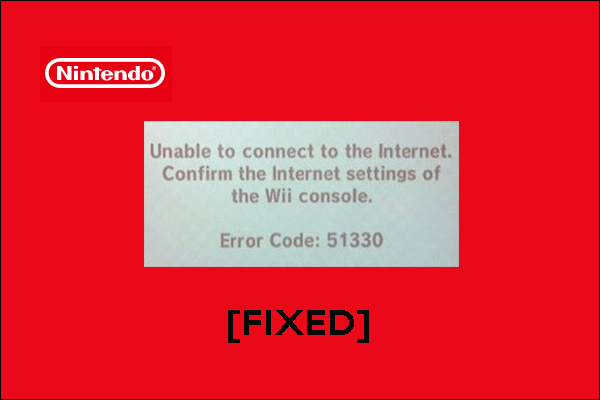
Molti utenti Wii hanno riferito di essersi imbattuti nel codice di errore chiamato 51330. Il codice di errore è associato a Internet. Se siete alle prese con il codice di errore Wii 51330, provare le seguenti soluzioni offerte da MiniTool Partition Wizard.
Codice di errore Wii 51330
Cosa significa codice di errore 51330 sul Wii? Il codice di errore Woo 51330 è associato a Internet. Più chiaramente, il codice di errore è solitamente causato da una configurazione difettosa di un router.
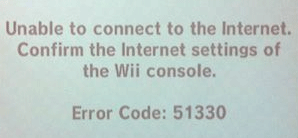
Come risolvere il codice di errore Wii 51330?
Ora, provare le seguenti soluzioni fino a quando il codice di errore 51330 viene rimosso.
- Controlla se la password Wi-Fi è corretta.
- Riavviare o ripristinare il dispositivo di rete.
- Verificare la presenza di nuove modifiche.
- Cambia l’impostazione del canale del router su 1 o 11.
- Cambia indirizzo IP & DNS.
Fix 1: Controlla se la password Wi-Fi è corretta
Ricevi il codice di errore Wii 51330 dopo aver inserito la password Wi-Fi? Se sì, la password potrebbe non essere corretta. Quindi, digitare nuovamente la password Wi-Fi e verificare se il codice di errore 51330 persiste.
Se si riceve ancora il codice di errore dopo aver digitato una password Wi-Fi corretta, provare le seguenti soluzioni.
Fix 2: Riavviare o ripristinare il dispositivo di rete
Riavviare o ripristinare il dispositivo di rete può aiutare a sbarazzarsi del codice di errore Internet Wii 51330.
Puoi prima provare a riavviare il dispositivo di rete e vedere se il codice di errore persiste. Se il codice di errore riappare, provare a reimpostare il dispositivo di rete.
I dettagli sul riavvio e il ripristino di un dispositivo di rete vengono visualizzati nel seguente articolo consigliato.
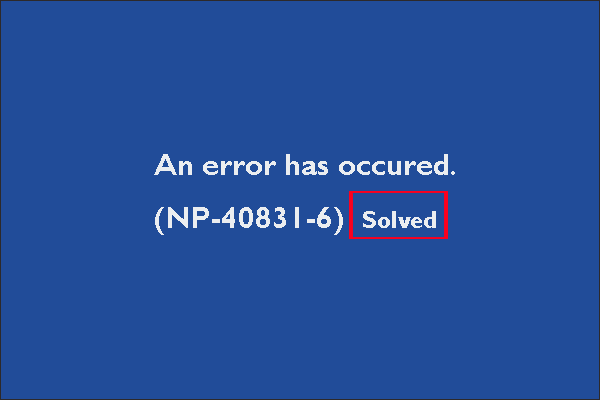
Stai rimanendo bloccato in NP-40831-6 su PS4? Se sì, prova le soluzioni visualizzate in questo post.
Fix 3: Verificare la presenza di nuove modifiche
Avete mai fatto alcune modifiche al dispositivo di rete, come la modifica del tipo di sicurezza da WEP a WPA o WPA2-PSK? Se sì, si prega di fare lo stesso cambiamento nel vostro Wii.
Ecco i passaggi su come modificare il tipo di sicurezza in WPA2-PSK (AES):
- Dal menu Wii, selezionare il pulsante Wii utilizzando il telecomando Wii.
- Scegli Impostazioni Wii.
- Nel menu Impostazioni di sistema Wii, utilizzare la freccia sul lato destro dello schermo per passare alla seconda pagina e selezionare Internet.
- Selezionare Impostazioni di connessione.
- Selezionare il file di connessione che si desidera modificare e quindi selezionare Modifica impostazioni.
- Utilizzare la freccia sul lato destro dello schermo per passare alla seconda pagina e quindi scegliere WPA2-PSK (AES).
- Selezionare la casella bianca che appare e quindi immettere la password della rete wireless utilizzando la tastiera su schermo. Quindi, selezionare OK.
Successivamente, controlla il filtro MAC nel tuo router. Se il filtro MAC è abilitato, aggiungere l’indirizzo MAC del sistema all’elenco consentito. Se non riesci a inserire l’indirizzo nell’elenco consentito, disabilita il filtro MAC.
Fix 4: Modificare l’impostazione del canale del router a 1 o 11
Generalmente, la maggior parte dei router in onda sul canale 6, che si sovrappone con altri canali e può essere più debole. Quando la velocità di Internet va lento, è difficile da accedere da Wii.
In questo caso, è necessario modificare l’impostazione del canale del router su 1 o 11 poiché questi canali generalmente sperimentano la minor quantità di wireless e interferenze. I passaggi sono:
- Accedere alle impostazioni del router.
- Individuare l’impostazione del canale wireless. Nella maggior parte dei casi, l’impostazione si trova nella scheda Rete wireless.
- Utilizzare l’elenco a discesa per modificare il canale wireless del router su 1 o 11.
- Salva la modifica.
Correzione 5: Modificare l’indirizzo IP & DNS
Provare a configurare o modificare manualmente l’indirizzo IP & DNS quando si affronta il codice di errore Nintendo Wii 51330.
Passo 1: Vai al menu Wii e quindi scegli Impostazioni di sistema.
Passo 2: utilizzare la freccia sul lato destro dello schermo per passare alla seconda pagina e selezionare Internet. Quindi, premere A.
Passaggio 3: scegliere Connetti a Internet.
Passo 4: Premere X.
Passo 5: Scegliere la connessione Internet da utilizzare.
Passo 6: Scegli Modifica impostazioni.
Punto 7: Utilizzare la freccia sul lato destro per selezionare l’indirizzo IP.
Passo 8: scegliere Non ottenere automaticamente e inserire le seguenti informazioni nelle impostazioni di rete (non trascurare “.”alla fine dei numeri):
- Indirizzo IP come 192.168.1.4.
- Subnet Mask come 255.255.255.000.
- Toccare Gateway
Passo 9: scegliere Conferma.
Passo 10: scegliere Configura quando viene chiesto di configurare le impostazioni DNS.
Passo 11: scegli Non ottenere automaticamente e inserisci le seguenti informazioni.
- DNS primario: 8.8.8.8
- DNS secondario: 8.8.4.4
Passo 12: Scegli Conferma.
Passo 13: Una volta completato, scegliere Salva.
Passo 14: Scegli Connection Test per testare la tua connessione. Scegliere OK se il test di connessione ha avuto esito positivo.
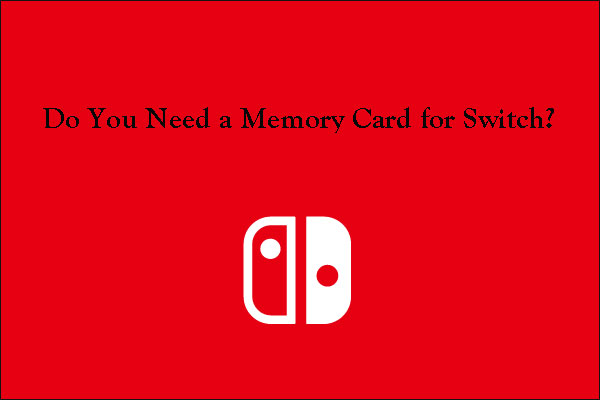
Avete bisogno di una scheda di memoria per Switch? Ne hai bisogno per salvare i tuoi screenshot e altri dati. Leggi il post per capirlo.